

By Adela D. Louie, Last Update: June 12, 2020
Google Chrome ist einer der beliebtesten Webbrowser, die jeder gerne verwendet. Trotz seiner Beliebtheit und einiger großartiger Funktionen gibt es dennoch einige Probleme, die bei der Verwendung von Google Chrome auftreten können. Und eines dieser Probleme kann sein, wann Google Chrome lädt keine Seiten.
Damit haben wir hier die effektivsten Möglichkeiten, das Problem zu beheben Google Chrome lädt keine Seiten. Die Lösung, die wir Ihnen hier zeigen werden, sind Korrekturen, wenn Sie einen Computer oder Ihr Smartphone verwenden.
Teil 1: Korrigieren Sie, dass Google Chrome die Seite nicht auf ein Mobilgerät lädtTeil 2: Korrigieren Sie, dass Google Chrome keine Seiten auf Windows- und Mac-Computern lädtTeil 3: Fazit
In unserem täglichen Leben verwenden wir meistens unsere mobilen Geräte, um eine Verbindung zu anderen Menschen herzustellen oder einfach nur mit Google Chrome im Internet zu surfen, da es einfach ist, es überall hin mitzunehmen. Und wenn Sie das erleben Google Chrome lädt keine Seiten Auf Ihrem Mobilgerät finden Sie hier die Korrekturen, die Sie vornehmen können.
Fix Nr. 1: Erzwingen Sie das Stoppen von Google Chrome und starten Sie das mobile Gerät neu
Diese Art von Fehler, der bei der Verwendung von Google Chrome auf Ihrem Mobilgerät auftreten kann, wird manchmal durch Störungen verursacht. Damit Sie dies lösen können, sind hier die Dinge, die Sie tun müssen.
Android-Gerät
Für iOS-Geräte
Android-Nutzer hatten eine andere Lösung gefunden, als sie feststellten, dass die Seiten in ihrem Chrome nicht geladen werden, und zwar durch Leeren des Caches. Wenn Sie also ein Android-Gerät verwenden und die gleiche Erfahrung haben, führen Sie einfach die folgenden Schritte aus.
Für dich zum Löschen Sie alle Ihre Caches und Daten.
Damit Sie Ihren Cache und Ihre Daten in Ihrem Google Chrome-Browser löschen können.
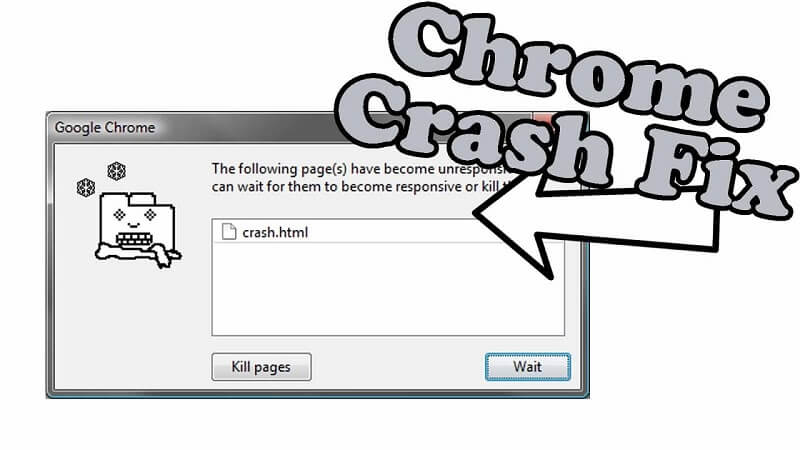
Es besteht die Möglichkeit, dass in einer solchen Situation der Grund in Ihrer Netzwerkverbindung liegt. Wenn Sie eine Wi-Fi-Verbindung verwenden, können Sie versuchen, eine Verbindung zu einem anderen Wi-Fi herzustellen. Wenn nicht, können Sie auch versuchen, die mobilen Daten auf Ihrem Gerät zu aktivieren und zu überprüfen, ob Google Chrome die Seiten jetzt lädt.
Ein weiterer möglicher Grund, warum Sie diesen Fehler erhalten, wenn Sie verwenden Google Chrome auf Ihrem mobilen Gerät liegt an seiner Kompatibilität. Wenn Sie das Betriebssystem Ihres Geräts aktualisieren konnten, aber die Version Ihres Chrome nicht aktualisiert haben, geschieht dies. Sie können Google Chrome also einfach von Ihrem Gerät neu installieren, um die neueste Version zu erhalten.
Tatsache ist, dass bei jeder Verwendung Ihres Mobilgeräts zum Herstellen einer Verbindung zu einer Wi-Fi-Verbindung auch die Einstellungen gespeichert werden. Während der längsten Zeit, in der Sie dies tun, besteht die Tendenz, dass auf Ihrem Mobilgerät so viele Wi-Fi-Daten gespeichert sind. In diesem Fall können Sie einfach zurückstellen Führen Sie die folgenden Schritte aus, um Ihre Netzwerkeinstellungen vorzunehmen.
Für Ihr iPhone-Gerät:
Für Ihr Android-Gerät:
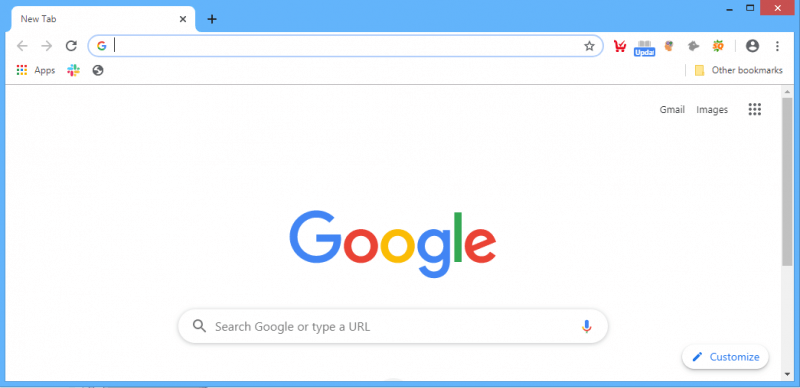
Google Chrome ist auch ein beliebter Browser für jeden Computertyp - egal ob es sich um einen Mac oder einen Windows-PC handelt. Genauso wie diejenigen, die Google Chrome auf ihrem Mobilgerät verwenden, erleben Benutzer dasselbe mit ihrem Computer. Aus diesem Grund finden Sie hier einige effektive Korrekturen, mit denen Sie dieses Problem lösen können.
Das erste, was Sie tun müssen, wenn Sie feststellen, dass Google Chrome keine Seiten auf Ihren Computer lädt, ist das Löschen des Browser-Caches und des Verlaufs. Dies ist ein Muss, insbesondere wenn Sie dies seit Beginn der Verwendung des Browsers auf Ihrem Computer nicht mehr konnten. Um dies zu tun, müssen Sie Folgendes tun.
Überprüfen Sie auf dieser Seite den Browserverlauf, die zwischengespeicherten Bilder und Dateien, Cookies, Download-Verlauf und andere Daten, die Sie entfernen möchten. Sie können die Verknüpfung auch verwenden, indem Sie in Google Chrome die Strg- oder Befehlstaste + Alt + Entf drücken.
Diese Methode entspricht dem erzwungenen Beenden von Google Chrome auf Ihrem Mobilgerät, jedoch auf Ihrem Computer. Auf diese Weise können Sie Ihrem Computer einen Neuanfang ermöglichen. Hier ist was Sie tun müssen.
Für einen Windows-Computer:
Für Mac Computer:
Das Problem mit Google Chrome, dass keine Seite geladen wird, tritt auch auf, wenn Sie eine alte Version verwenden. Sie müssen also Google Chrome auf die neueste Version aktualisieren, damit Sie dieses Problem beheben können. Wenn Sie die neue Version erhalten, können Sie den Browser besser nutzen. Führen Sie dazu die folgenden Schritte aus.
Einige Benutzer geben an, dass die Neuinstallation des Google Chrome-Browsers auf ihrem Computer zur Behebung des Problems beigetragen hat. Bevor Sie dies versuchen, müssen Sie jedoch sicherstellen, dass Sie Ihr Google Mail-Konto abgemeldet haben und Ihre Daten wie Ihre Lesezeichen und Ihre Kennwörter synchronisieren konnten.
Durch Aktivieren der Hardwarebeschleunigung können Sie das Surferlebnis auf Ihrem Computer verbessern. Es gibt jedoch Fälle, in denen diese Funktion nicht ordnungsgemäß funktioniert. Als Empfehlung müssen Sie dies verhindern. Und damit müssen Sie Folgendes tun.
Ein weiterer Grund für dieses Problem sind die Plugins oder Erweiterungen, mit denen nicht kompatibel ist Ihr Google Chrome-Browser. Und wenn Sie nicht sicher sind, welcher von ihnen der Schuldige ist, können Sie die Inkognito-Funktion von Google Chrome verwenden. Wenn Sie Seiten mit Inkognito laden konnten, bedeutet dies, dass es ein Plugin oder eine Erweiterung gibt, die dazu führt, dass Sie beim normalen Surfen keine Seiten laden.
Sie können zum Task-Manager Ihres Google Chrome-Browsers gehen und dann Ihre Plugins und Erweiterungen nacheinander deaktivieren. Auf diese Weise können Sie feststellen, welcher von ihnen der Schuldige ist. Sie können auch die Tasten Umschalt + Escape drücken, um den Task-Manager sofort in Google Chrome zu öffnen.
Fanden Sie alle Korrekturen einfach? Wenn ja, können Sie das Problem, dass Chrome keine Seiten lädt, in kürzester Zeit lösen. Wenn Sie das Problem jedoch nicht beheben konnten, müssen Sie möglicherweise einen alternativen Browser anstelle von Internet Explorer, Mozilla Firefox oder Safari verwenden. Seien Sie jedoch versichert, dass Sie dieses Problem in kürzester Zeit lösen können, da dies ein häufiges Problem ist.
Hinterlassen Sie einen Kommentar
Kommentar
Android Toolkit
Stellen Sie gelöschte Dateien von Ihrem Android-Telefon und -Tablet wieder her.
Kostenlos Testen Kostenlos TestenBeliebte Artikel
/
INFORMATIVLANGWEILIG
/
SchlichtKOMPLIZIERT
Vielen Dank! Hier haben Sie die Wahl:
Excellent
Rating: 4.7 / 5 (basierend auf 64 Bewertungen)